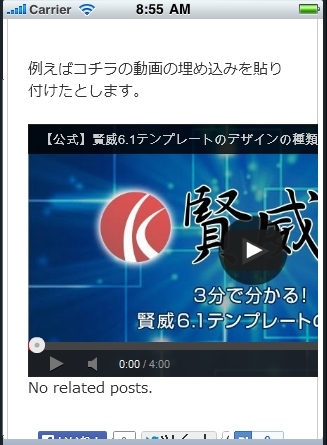あんまり売れ筋を褒めるのは好きじゃないのですが、
やっぱりワードプレスのテンプレート「賢威」は良い部分が多いです。
ちなみにこのブログでは使用していませんが(^_^;)
賢威のテンプレートを使用していて
YouTube動画の埋め込みを入れたのはいいけど、
スマホから見ると思いっきりはみ出ていた…基本そうなるんですが
そんな時の対処法を開設します。
超カンタンです。
例えばコチラの動画の埋め込みを貼り付けたとします。
まぁ、パソコンから見ると普通なんですが
スマホで見ると下のように
大きさがそのままで、画面内に収まりきれていません。
はみ出ると言うか、切れていますね。
これではあまりにも閲覧者さんに失礼です。
そんな時は、ワードプレスの編集画面をテキストモードにし
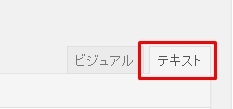
動画の埋め込みコードを<div class=”v-wrap”></div>囲みます。
<div class=”v-wrap”>埋め込みコード</div>
上記の動画の場合は以下の様になります。
↓(クリックで拡大)↓
すると、スマホで見ても
ちゃんと幅に合わせて画面が最適化さています。
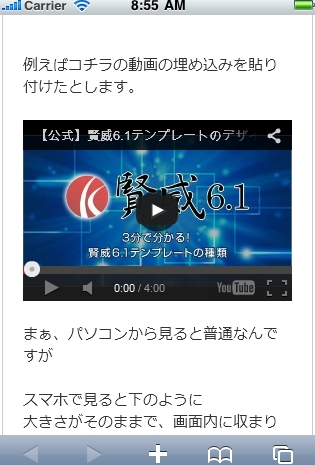
投稿画面で動画コードを貼り付けると、
勝手に最適化され、コードの内容が変更されますが
無視してOKです。
YouTubeに限らず、色んな埋め込みコードにも使えますが、
一部できないサイトのコードもあるようです。
ちなみになんですが、上記のスマホ画像は
PC上でスマホ表示を確認できるソフトを使って画像を撮りました。
興味ある方は → コチラ
更に補足として、
このテンプレート「The World」の場合には
<div class=”video-wrap“>埋め込みコード</div>
にすれば最適化されます。
半角でhtmlタグを打ち込むのに抵抗ない方は良いですが
僕を含め、大抵の方は覚えられないのではないかと思います。
<div class=”v-wrap”></div>や頻繁に使用するタグは
メモ帳などにまとめて保存しておいて、
いつでもコピペできるようにしておくと良いですね。
ちなみに僕は「ToClip」という無料ツールを使用しています。
ウィンドウズの場合デフォルトだと
テキストのコピーって直前しか記憶してくれませんが、
このツールは、コピーした履歴を保存してくれます。
しかも、よく使う文字列も別で登録し
簡単に呼び出すこともできるので、
これらのタグを登録しておくと便利ですよ。
軽いし、使えるツールです。
こちらも興味がありましたらコチラから。 → ToClip